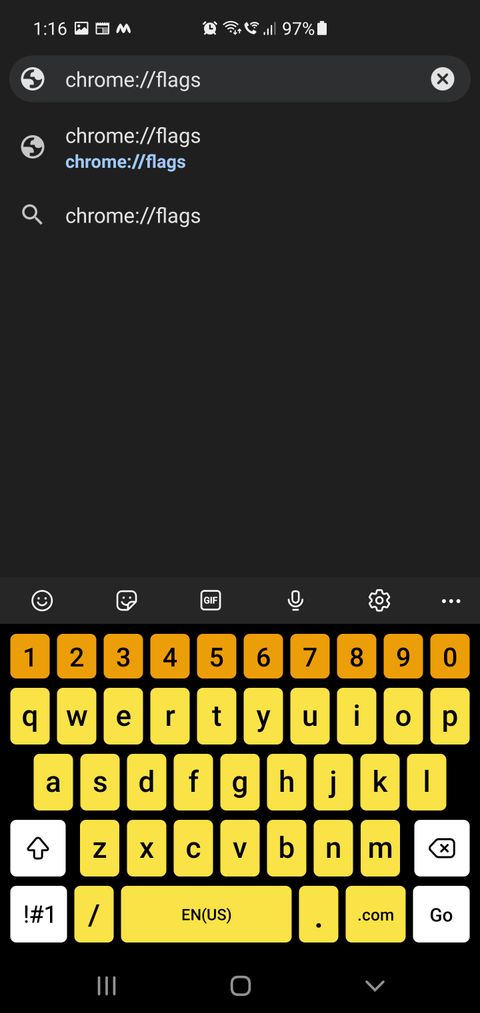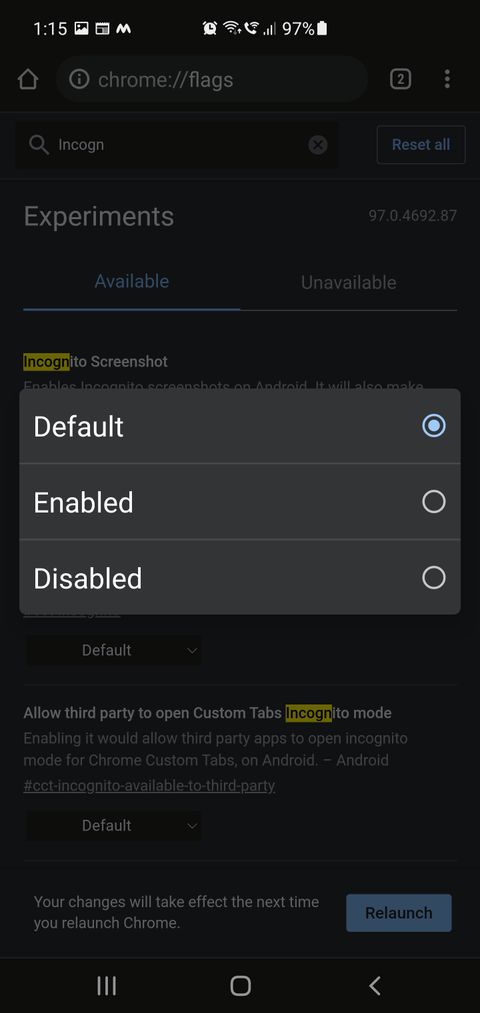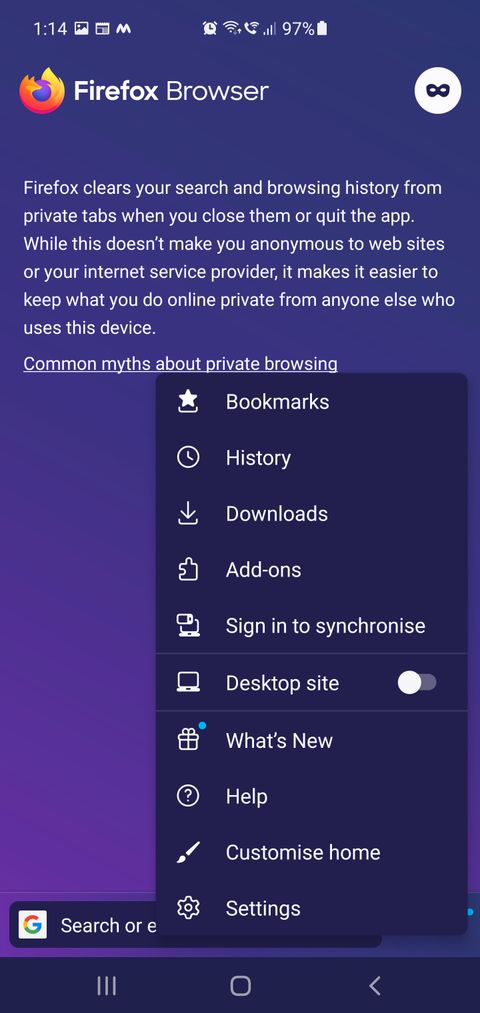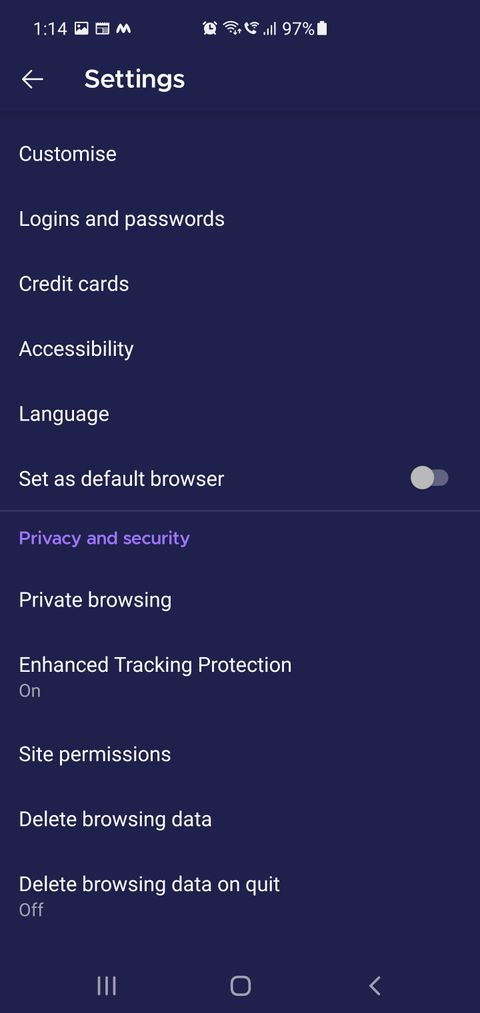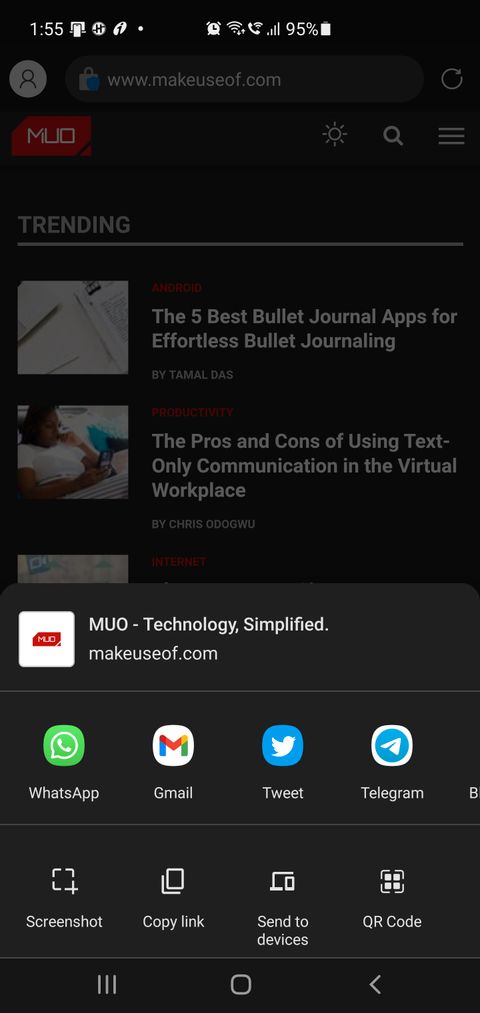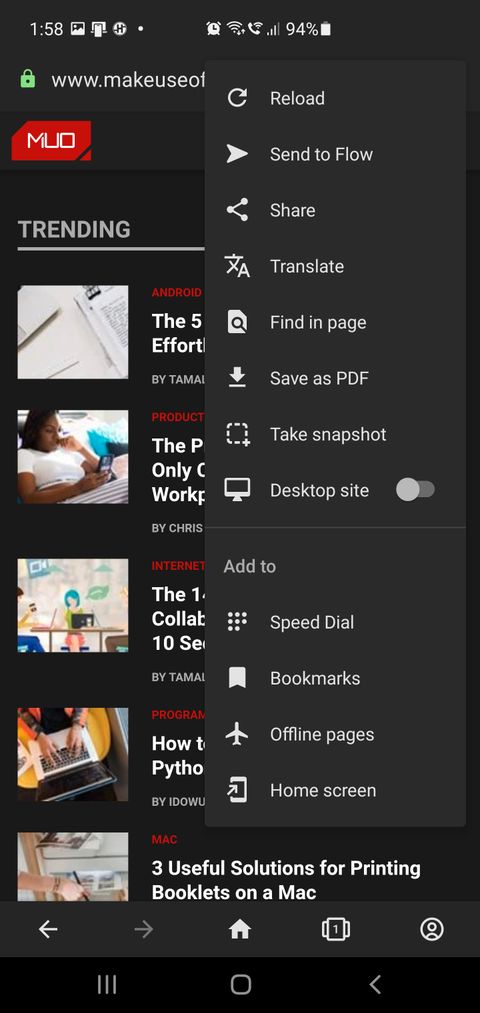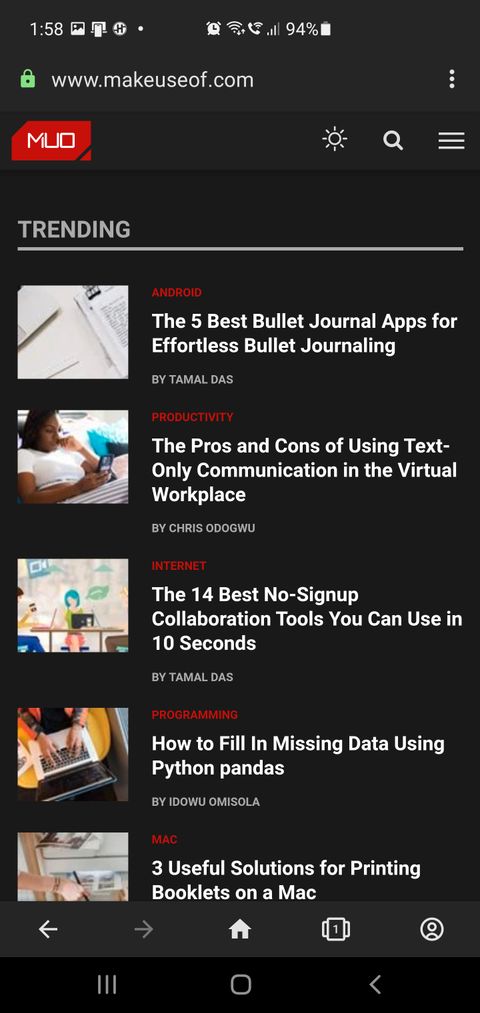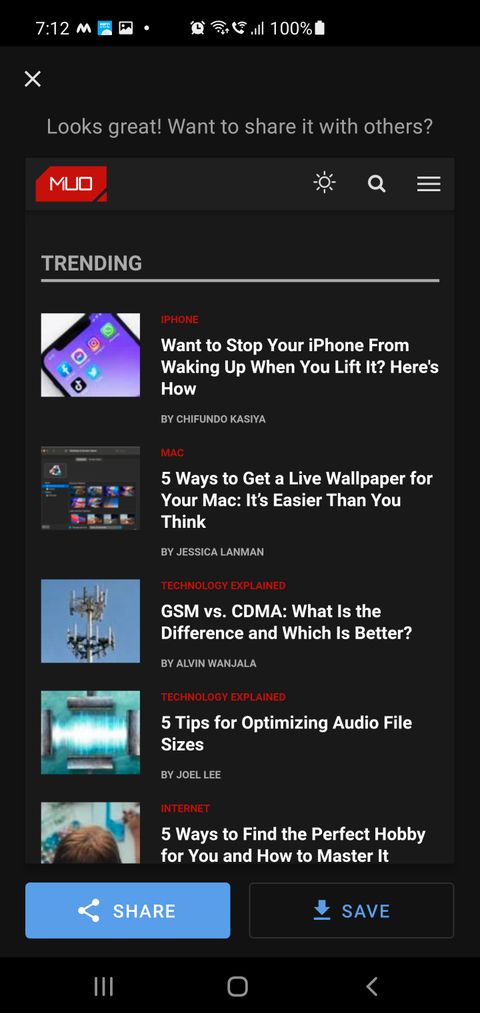Prema zadanim postavkama ne možete snimati snimke zaslona u anonimnom načinu, ali postoje načini kako možete zaobići ovo ograničenje.
Inkognito način rada je značajka privatnosti na mreži koja sprječava pohranu vaše povijesti pregledavanja. Iako je značajka učinkovita za pregledavanje bez ostavljanja traga, ponekad može ograničiti iskustvo. Na primjer, nije vam dopušteno snimati snimke zaslona u anonimnom načinu.
Ako trebate napraviti snimke zaslona u anonimnom načinu, ovdje ćemo vam pokazati kako ukinuti ovo ograničenje u Androidu i snimiti snimke zaslona u najpopularnijim mobilnim preglednicima.
Napravite snimke zaslona u anonimnom načinu rada u Google Chromeu
Ako koristite Chrome za Android, morate omogućiti tu značajku u oznakama. Evo kako to možete učiniti.
- Otvorite preglednik Chrome na svom Android telefonu.
- U aplikaciji Chrome upotrijebite adresnu traku i upišite chrome://flags.
- Pomoću trake za pretraživanje na vrhu potražite “Anonimna snimka zaslona”.
- Kada ga pronađete, dodirnite padajući izbornik ispod njega i odaberite “Omogućeno”.
- Pritisnite gumb “Ponovo pokreni” da biste ponovno otvorili Chrome.
- Otvorite prozor anonimnog načina rada dodirom na izbornik s tri točke u gornjem desnom kutu i odabirom “Nova anonimna kartica”. Sada biste trebali moći snimati snimke zaslona čak i kada pregledavate privatno.
Napravite snimke zaslona u načinu privatnog pregledavanja Firefox preglednika
U Firefoxu za Android stvari su još lakše. Sve što trebate učiniti je omogućiti tu značajku u postavkama preglednika i bit ćete spremni.
- Otvorite preglednik Firefox na svom Android telefonu.
- Dodirnite izbornik s tri točke u gornjem lijevom kutu.
- Idite na Postavke.
- Pomičite se prema dolje dok ne pronađete odjeljak “Privatno pregledavanje” i dodirnite ga.
- Uključite opciju na “Dopusti snimke zaslona u privatnom pregledavanju”.
- Otvorite novi anonimni prozor dodirom na ikonu maske u gornjem desnom kutu ispod adresne trake. Snimka zaslona bi sada trebala biti dostupna.
Kreiranje snimki zaslona u Edgeovom privatnom načinu rada
Neobično nazvan “InPrivate” način za Microsoftov Edge preglednik za Android ima svoj jedinstveni način na koji vam omogućuje snimanje zaslona. Iako ne možete snimati snimke zaslona u Edge InPrivate načinu pomoću standardnih gumba za snimku zaslona na svom telefonu, metoda je na neki način jednostavnija.
- Otvorite karticu u načinu InPrivate u Edgeu, a zatim dodirnite ikonu “Dijeli” u donjem desnom kutu.
- Na sljedećem zaslonu (kojeg ne možemo snimiti, nažalost!), dodirnite “Snimka zaslona” da biste preuzeli stranicu na kojoj se nalazite. Zatim ćete imati opciju “Spremiti” snimku zaslona na svoj uređaj ili je “Podijeliti” s drugim aplikacijama, računima u oblaku i tako dalje.
To morate učiniti svaki put kada želite napraviti snimku zaslona u načinu rada Edge InPrivate.
Napravite snimke zaslona u Opera privatnom načinu rada
Dok koristite anonimni način rada u Operi za Android, nije moguće napraviti snimku zaslona uobičajenim metodama. (Na primjer, prevlačenjem s tri prsta po zaslonu.) Međutim, preglednik vam omogućuje snimanje fotografija ako to želite.
- Otvorite preglednik Opera na svom Android telefonu.
- Dodirnite gumb Kartice pri dnu (četvrta ikona).
- Dodirnite Privatno na vrhu da otvorite novi anonimni prozor.
- Nakon što se otvori novi privatni prozor, idite na željenu web stranicu.
- Dodirnite izbornik s tri točke u gornjem desnom kutu.
- Odaberite opciju “Napravi snimak”.
To je sve što trebate učiniti! Kao što možete vidjeti, prilično je lako ukinuti ograničenje i napraviti snimke zaslona u anonimnom načinu na Androidu.
Piše: R.G.